
「メール」で見つかった情報をMacのほかのアプリケーションで使用する
受信したメールメッセージに出席依頼、日付、時刻、住所、電話番号などの情報が含まれている場合、それらの情報を簡単に「カレンダー」や「連絡先」アプリケーションで使用できます。
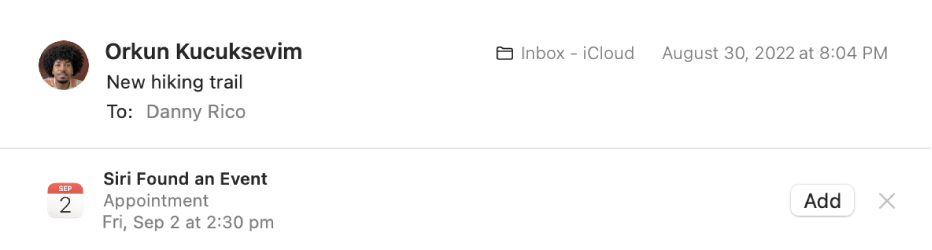
イベントをカレンダーに追加する
Macの「メール」アプリケーション
 で、「Siriからの提案」が含まれているメッセージを選択します。
で、「Siriからの提案」が含まれているメッセージを選択します。「追加」をクリックしてイベントの提案を確認します(「詳細」をクリックしてイベントをカスタマイズできます)。
次のいずれかを実行できます:
提案を受け入れる: 「“カレンダー”に追加」をクリックします。
提案を辞退する: 「閉じる」ボタン
 をクリックするか、「無視」をクリックします。
をクリックするか、「無視」をクリックします。
Exchange アカウントの場合は、メールの上部にあるバナー内のボタンを使用してイベントを追加します。「出席」、「欠席」、「仮承諾」、または「OK」(キャンセルしたイベントの場合)をクリックします。返信がイベントの主催者に送信され、Exchangeサーバと「カレンダー」のカレンダーがサーバと同期したときにアップデートされます。
「連絡先」に人を追加する
Macの「メール」アプリケーション
 で、「Siriからの提案」が含まれているメッセージを選択します。
で、「Siriからの提案」が含まれているメッセージを選択します。次のいずれかを実行できます:
提案を受け入れる: 「追加」をクリックします(「連絡先」に追加する前に情報を見直すことができます)。
提案を辞退する: 「閉じる」ボタン
 をクリックします。
をクリックします。
ほかの方法でも「連絡先」に簡単に追加できます:
受信したメール内で、ポインタをスマートアドレスの上に移動し、表示される矢印をクリックして、「“連絡先”に追加」を選択します。
メッセージリストでメッセージを選択してから、「メッセージ」>「差出人を“連絡先”に追加」と選択します。
「メール」でSiriからの提案を表示しない
Macでアップルメニュー

 をクリックします。(下にスクロールする必要がある場合があります。)
をクリックします。(下にスクロールする必要がある場合があります。)右側の「Siriからの提案とプライバシー」をクリックし、左側のリストで「メール」をクリックします。
「Siriからの提案をアプリケーション内に表示」をオフにします。
「完了」をクリックします。
ポインタを日付、時刻、電話番号、メールアドレス、または住所に合わせ、表示されるアウトラインで矢印をクリックして操作を実行することで、「カレンダー」や「連絡先」にイベントや情報を追加することもできます。